
【ゼロから覚えるCanva 13】デザインの共有方法
「ゼロから覚えるCanvaのつかいかた」
13回目は、デザインの共有方法です。
前回紹介した内容は「デザインをダウンロード」してからSNSなどで利用したり共有したりする機能でした。
今回紹介する機能は「デザインそのものを共有」する内容です。
共有された人は閲覧できるだけでなく、編集やダウンロードもできるようになります。
「共有」と一言で表現してもすこしわかりにくい部分があるので、この記事を読んでぜひ覚えていってください!
3種類存在する共有パターン
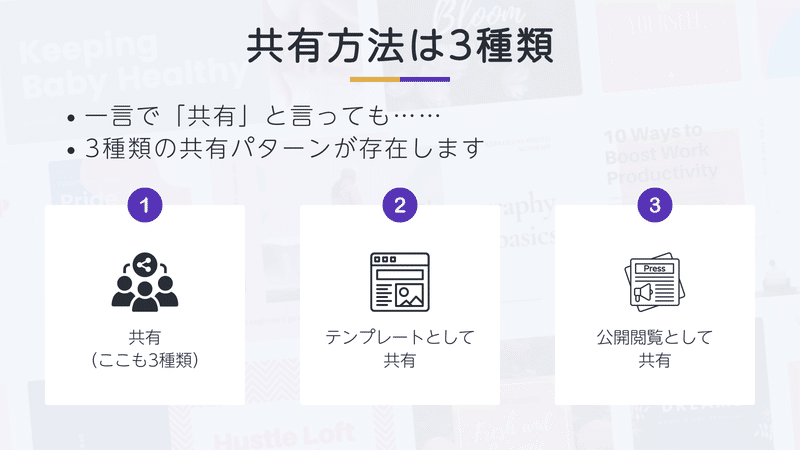
一言で「共有」と言っても、Canvaに搭載されている「共有」は3パターンあります。
正確には4パターンなのですが、ひとつはかなり特別な使いかたをしない限り利用しないので3パターンとしています。
パターン① 共有(ここも3種類にわかれます)
パターン② テンプレートとして共有
パターン③ 公開閲覧として共有
パターン① 共有(ここも3種類にわかれます)
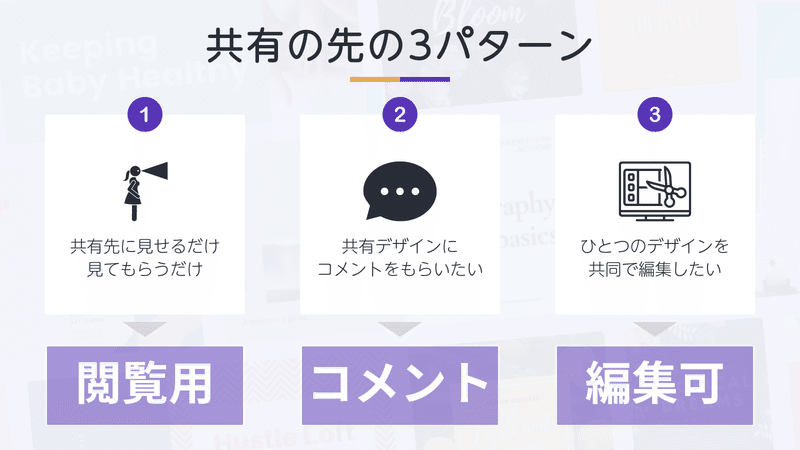
利用頻度が最も多くなるであろう「共有」機能が、パターン①です。
ただし、パターン①の共有機能の先でも3パターンにわかれるので注意が必要です。
共有先に見せるだけ → 閲覧用のリンクを作成して共有
→ 共有先は閲覧しかできないため、見てもらうだけでいいなら閲覧用リンクでOKです共有先からコメントを受けたい → コメント可のリンクを作成して共有
→ 仕事などでデザインを作成し途中途中で共有する場合にコメントを受け付けたい場合は、コメント可でリンクを作成します共同で編集したい → 編集可のリンクを作成して共有
→ ひとつのデザインをほかの人と共同で作成する
→ 仕事などで共有先の人がコメントではなく直接編集する
このような場合は編集可のリンクを作成します
※自分のデザインが原本で、デザインそのものを崩されると困る場合は「パターン② テンプレートとして共有」を利用してください
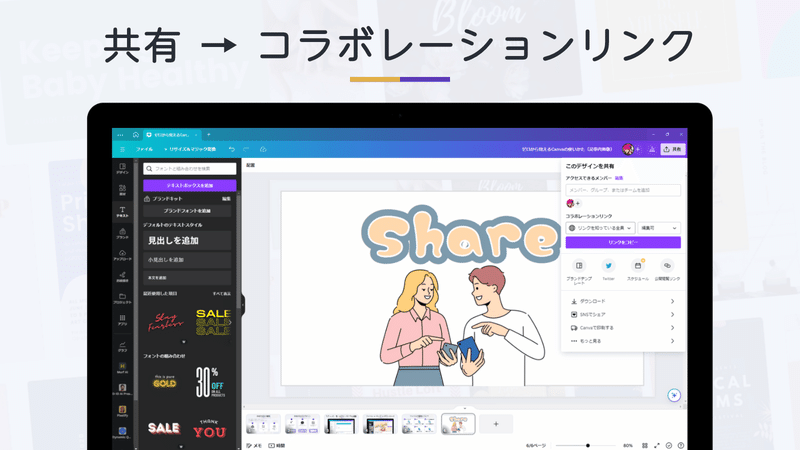
共有のやりかたは難しくありません。
デザインを作成する
(完成/未完成 どちらでも大丈夫です)画面右上の「共有」を押す
コラボレーションリンクの左側の「▼」を押す
「リンクを知っているい人全員」を選択
隣の「▼」を押して3パターンから選択
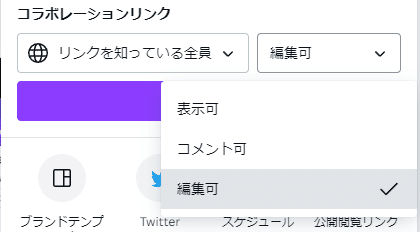
表示可 → 見れるだけのリンクが作れる
コメント可 → コメントが入れられるリンクが作れる
編集可 → 編集できるリンクが作れる
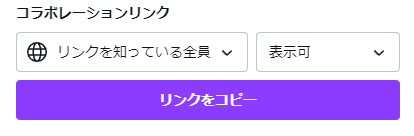
「リンクをコピー」を押す
コピーしたリンクをSNSやメール本文に貼り付け
共有先でリンクを開けば、表示・コメント・編集可能なデザインが共有されます。
パターン② テンプレートとして共有
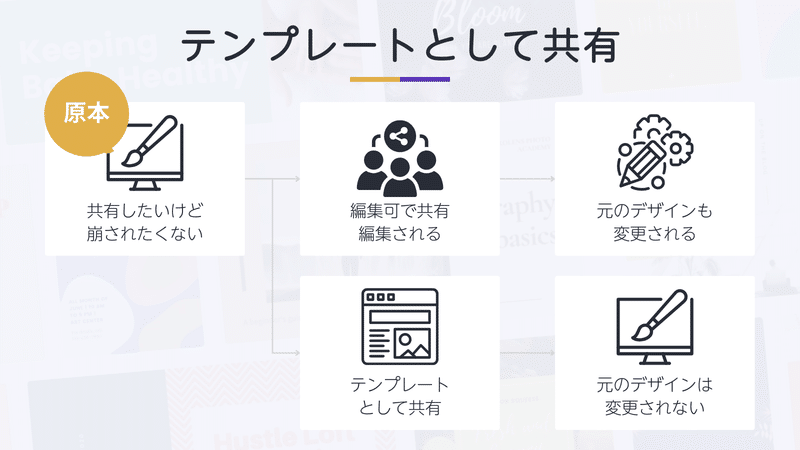
2つ目のパターンは「テンプレートとして共有」。
デザインを作成
作成後/作成中のデザインを崩されたくない
でも編集可能にしたい
このような場合に活用する共有方法が「テンプレートとして共有」です。
名前のとおりなので、共有された人は「テンプレート」として編集しデザインを作成できます。
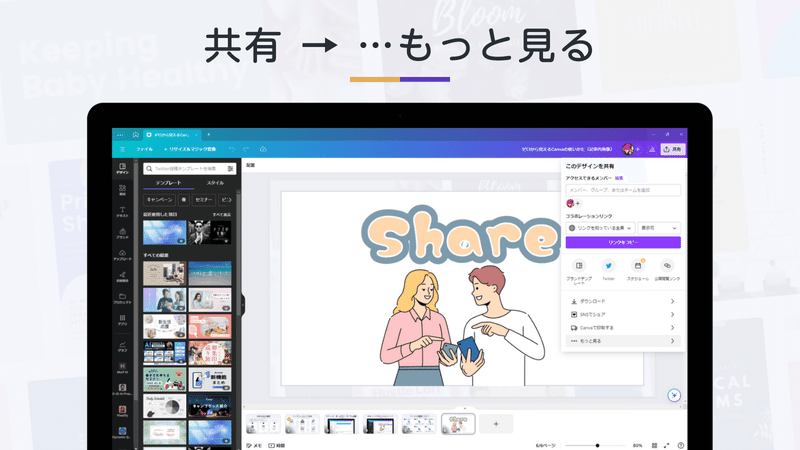
デザインを作成
画面右上の「共有」を押す
「… もっと見る」を押す
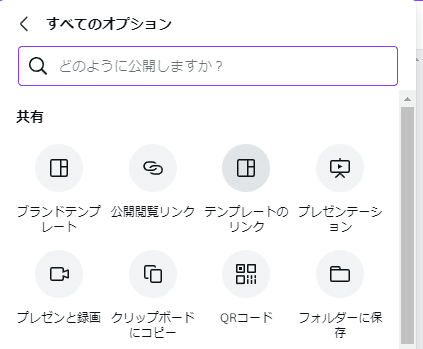
「テンプレートのリンク」を押す
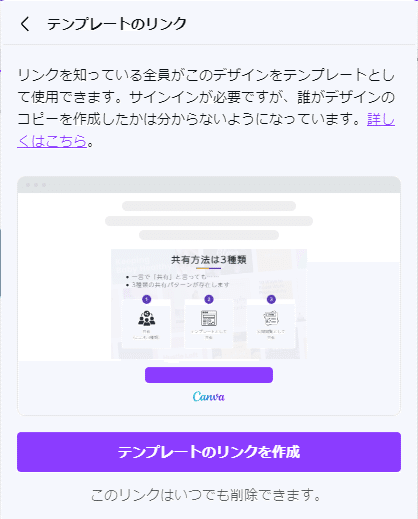
「テンプレートのリンクを作成」を押す
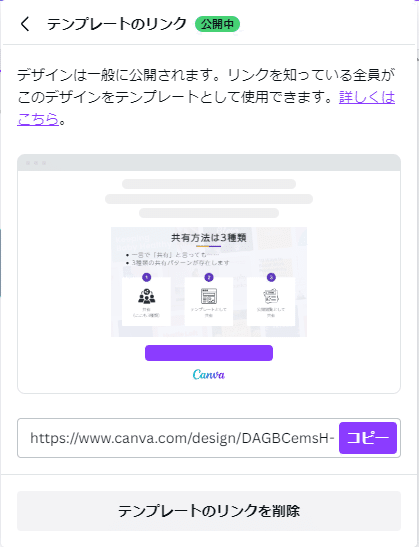
「コピー」を押す
SNSやブログなどにコピーしたリンクを貼り付け
これで、原本のデザインが崩される心配がない、テンプレートとして共有できます。
テンプレートサンプル
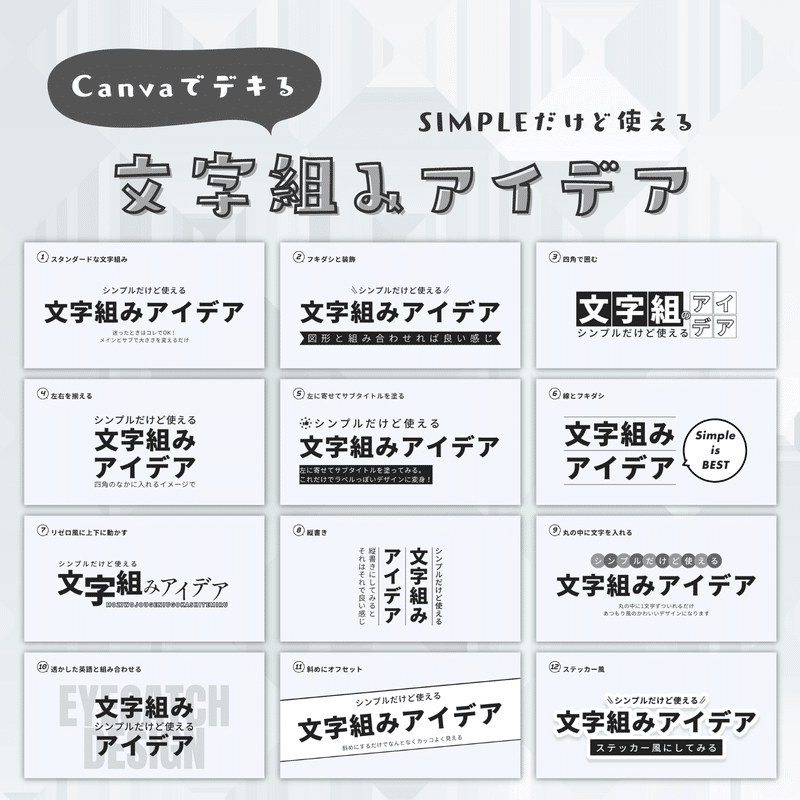
サンプルとして、見出し画像などで使えそうな「文字組みアイデア」のテンプレートを置いておきます。
見出し画像やサムネイルデザインに使えそうなのがあれば、ご利用ください。
パターン③ 公開閲覧として共有
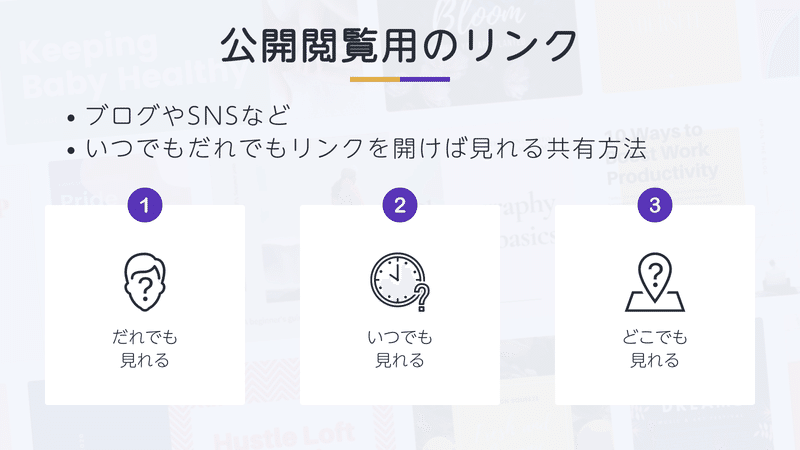
3つ目のパターンは「公開閲覧用リンクで共有」。
ブログやnote/SNSなど
対象者を指定せずに閲覧できるように
共有用のリンクを作成する
このような場合に利用する共有パターンです。
共有のやりかたは、さきほどのテンプレートとして共有するやりかたとほぼ一緒。
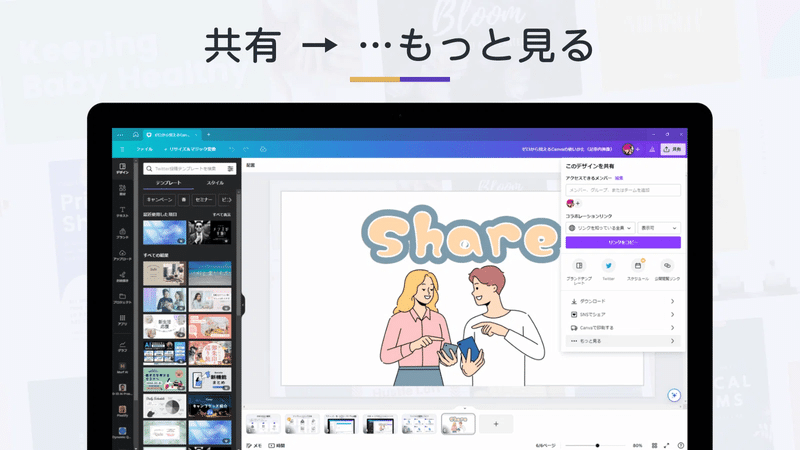
デザインを作成
画面右上の「共有」を押す
「… もっと見る」を押す
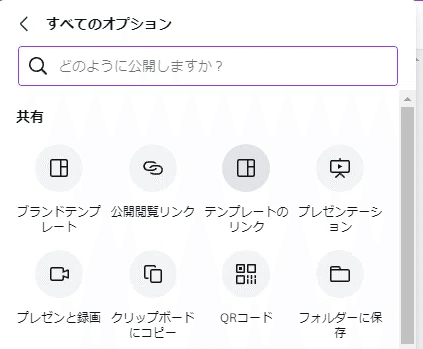
「公開閲覧リンク」を押す
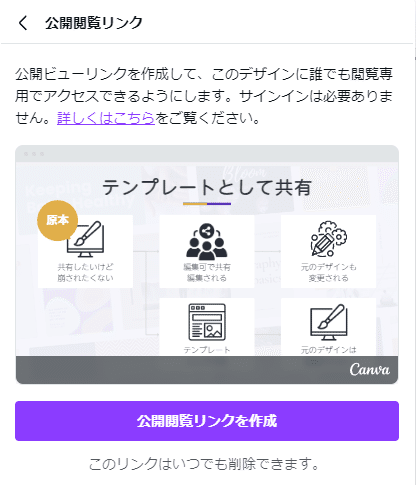
「公開閲覧リンクを作成」を押す
作成されたリンクをコピー
SNSやブログなどにコピーしたリンクを貼り付け
これで、いつでも・どこでも・だれでも見られる、公開閲覧用リンクで共有できます。
公開閲覧用リンクのサンプル

サンプルとして、ノンデザイナー向けのデザインテクニックを置いておきます。
Canvaでのデザイン作成に約立つ内容があれば、ご活用ください。
まとめ

ということで、今回のまとめです。
共有方法は3パターンあります
閲覧用/コメント可/編集可のリンクを作成して共有する方法
テンプレートとして共有する方法
公開閲覧用として共有する方法
利用シーンに応じた共有方法を選択しましょう
そんな感じです。
最後までお読みいただき、ありがとうございました。
\ Canva そのほかの記事 /
\ Canvaの電子書籍はコチラ /
よろしければサポートいただけると励みになります! いただいたサポートはクリエイター活動に大切に使わせていただきます(*‘ω‘ *)
